วิธีแปลอีเมลขาเข้าใน Microsoft Outlook

เรียนรู้วิธีแปลอีเมลขาเข้าผ่าน Microsoft Outlook อย่างง่ายดาย โดยปรับการตั้งค่าเพื่อแปลอีเมลหรือดำเนินการแปลแบบครั้งเดียว
หากคุณอาศัยอยู่ในครอบครัวที่พูดได้หลายภาษา คุณอาจต้องการทราบวิธีเปลี่ยนภาษาใน Netflix Netflix ให้คุณเปลี่ยน UI เสียง และภาษาคำบรรยายได้ ซึ่งจะทำให้คุณสามารถเพลิดเพลินกับการสตรีมทีวีและภาพยนตร์จาก Netflix ในภาษาที่คุณ (และครอบครัวของคุณ) ต้องการใช้
การเปลี่ยนภาษาใน Netflix เป็นกระบวนการที่ตรงไปตรงมา และคุณสามารถทำได้บนเว็บหรือผ่านแอปบนอุปกรณ์เคลื่อนที่ หากคุณต้องการเปลี่ยนภาษาของ Netflix สิ่งที่คุณต้องทำมีดังนี้
วิธีเปลี่ยนภาษาบน Netflix
คุณสามารถเปลี่ยนภาษาใน Netflix ผ่านเมนูบัญชี หากต้องการเข้าถึง ให้เปิด Netflixในเว็บเบราว์เซอร์และลงชื่อเข้าใช้หากยังไม่ได้ลงชื่อเข้าใช้
จากนั้น คลิกเมนูแบบเลื่อนลงถัดจากรูปโปรไฟล์บัญชีของคุณที่มุมขวาบน แล้วคลิกบัญชี
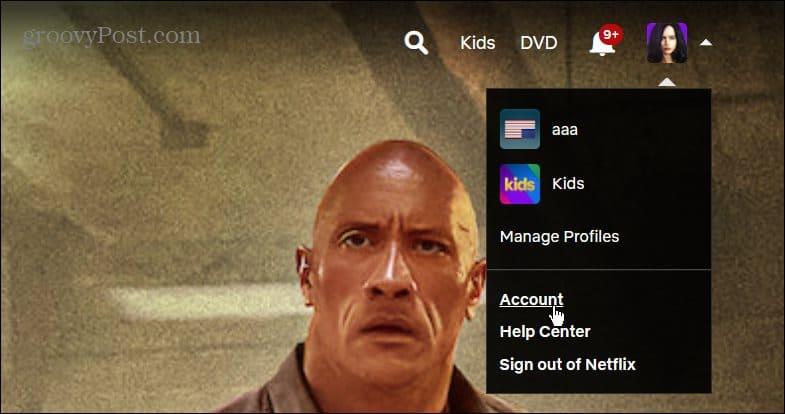
ในหน้าถัดไป ให้เลื่อนลงไปที่ส่วนโปรไฟล์และการควบคุมโดยผู้ปกครอง
ขยายโปรไฟล์ที่คุณต้องการเปลี่ยนภาษา แล้วคลิก ลิงก์ เปลี่ยนถัดจากภาษาบนเมนู
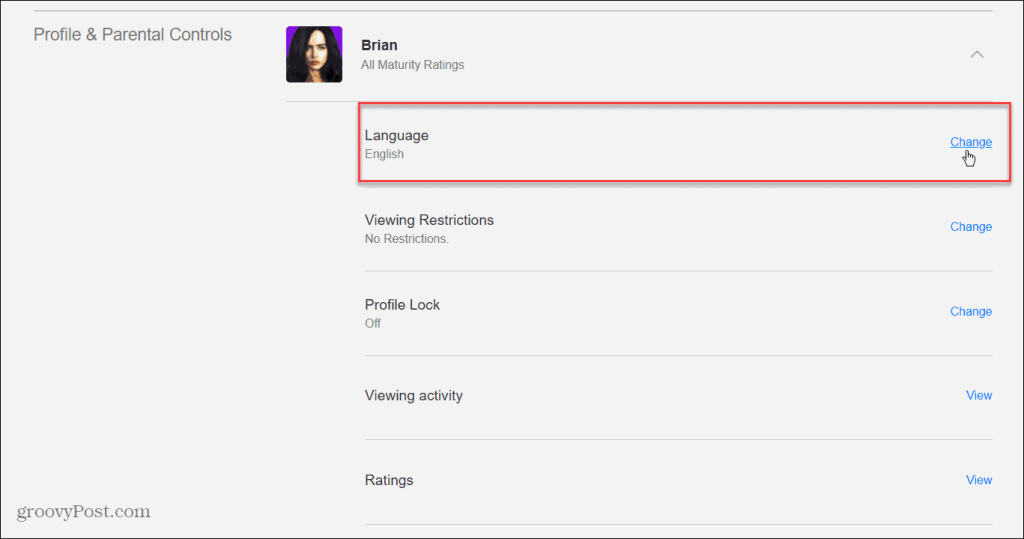
ใน ส่วน ภาษาที่แสดงที่ด้านบน ให้เลือกภาษาใหม่ที่คุณต้องการใช้สำหรับบัญชี
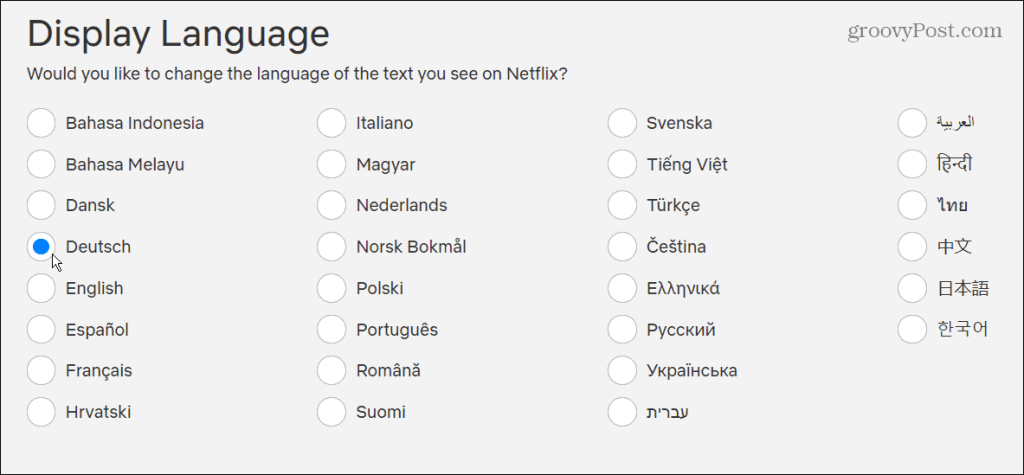
ด้านล่าง ส่วนภาษาที่แสดง คือส่วนภาษาของ การ แสดงและภาพยนตร์ คุณยังสามารถเลือกภาษาต่างๆ สำหรับเนื้อหาที่คุณต้องการให้ Netflix แนะนำได้
ไม่ว่าคุณจะเลือกอะไรในหน้านี้ อย่าลืมคลิก ปุ่ม บันทึกที่ด้านล่าง
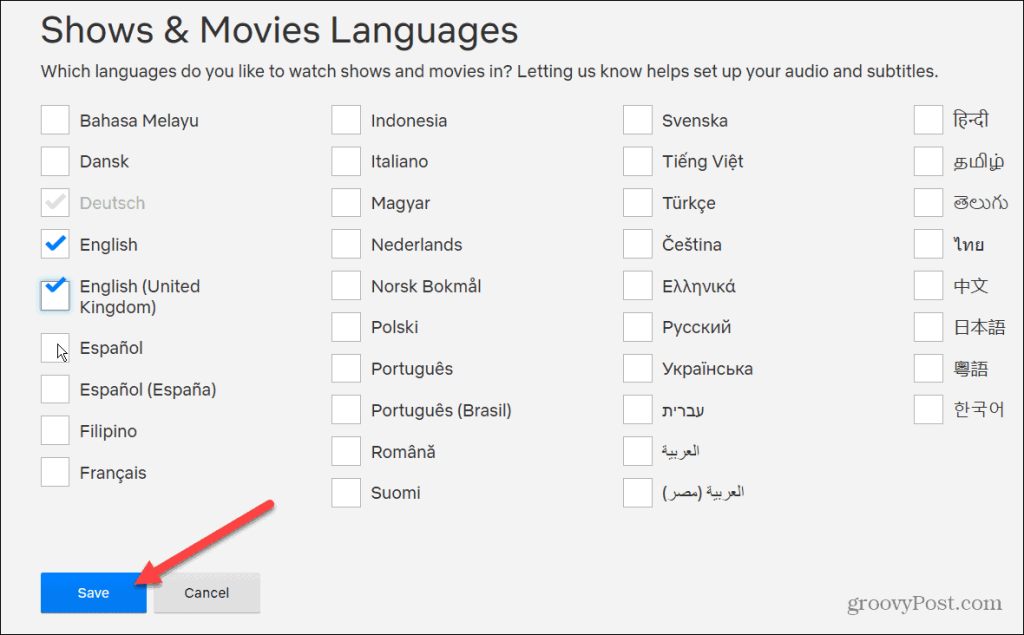
หลังจากบันทึกการเปลี่ยนแปลงภาษาของคุณแล้ว ให้ไปที่บัญชีที่คุณเปลี่ยนภาษาเพื่อดูผลลัพธ์
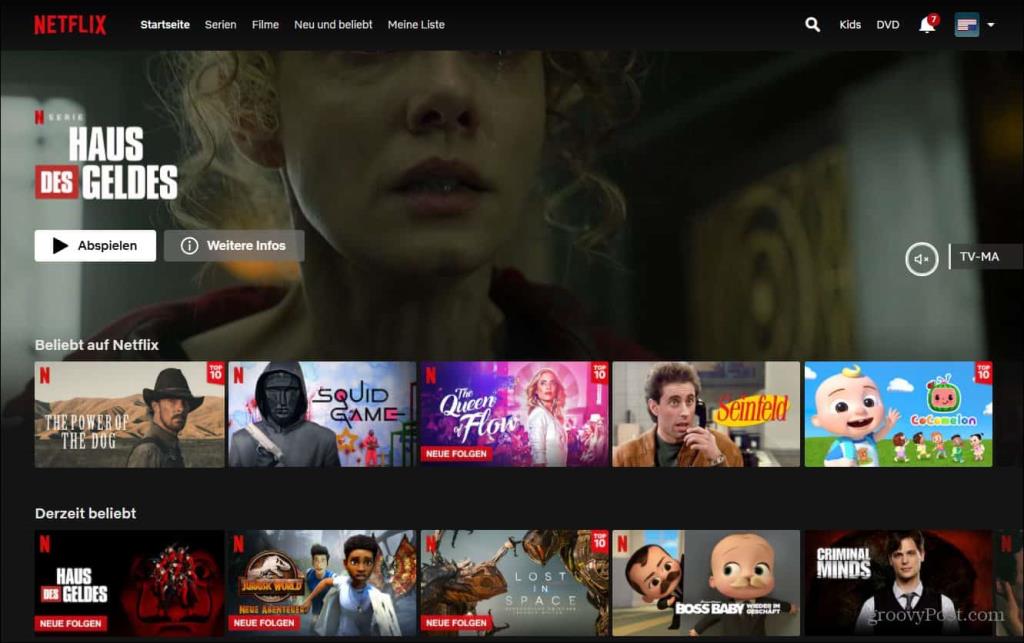
วิธีเปลี่ยนภาษา Netflix ด้วยโปรไฟล์
อีกวิธีในการเปลี่ยนภาษาใน Netflix คือผ่านเมนูโปรไฟล์ ขั้นแรก ให้เปิด Netflix ในเบราว์เซอร์ของคุณ แล้วคลิกไอคอนโปรไฟล์ของคุณที่มุมบนขวา จากเมนูที่ปรากฏขึ้น ให้คลิกจัดการโปรไฟล์
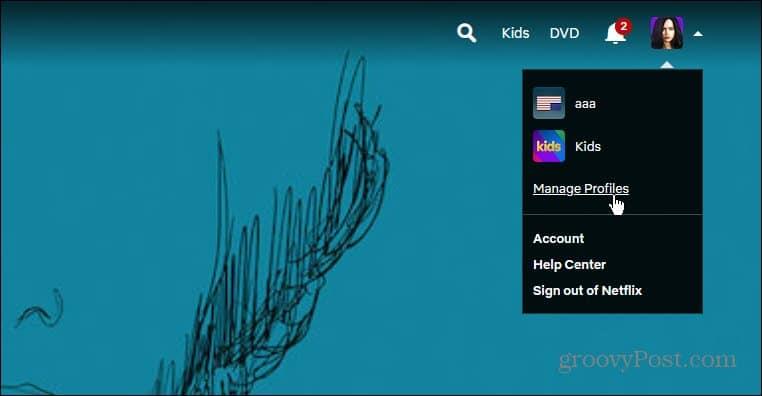
ใน หน้าจอ จัดการโปรไฟล์คุณจะเห็นไอคอนแก้ไขบนรูปโปรไฟล์แต่ละรูป คลิกรูปที่คุณต้องการเปลี่ยน
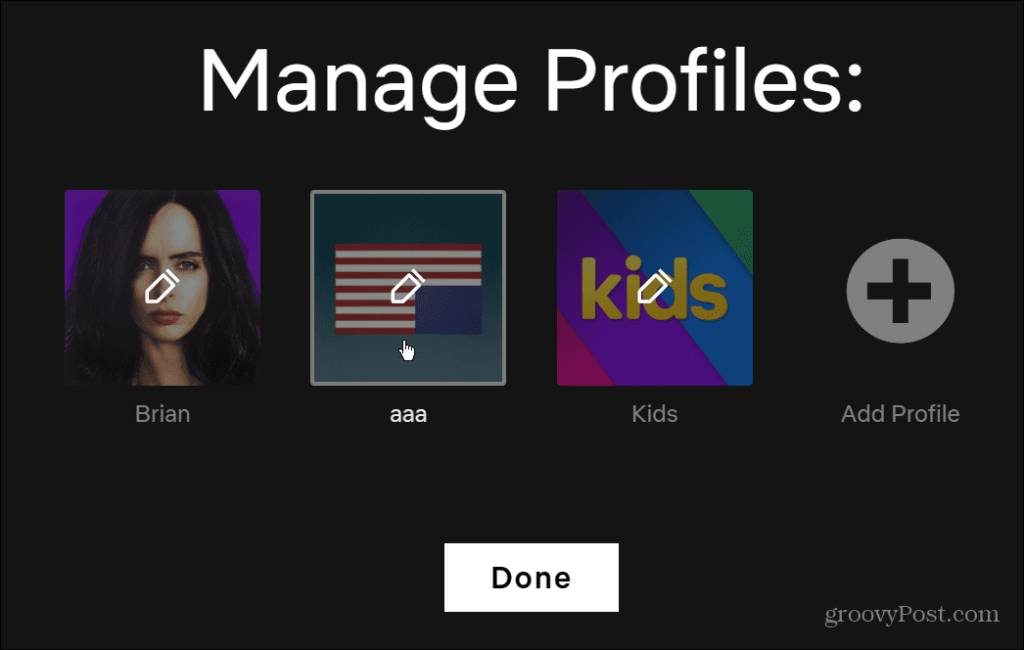
ใช้ เมนูดรอปดาวน์ ภาษาเพื่อเลือกภาษาที่คุณต้องการใช้บนหน้าจอแก้ไขโปรไฟล์ คุณยังสามารถเปลี่ยนชื่อผู้ใช้ ไอคอนโปรไฟล์ การตั้งค่าวุฒิภาวะ และการควบคุมการเล่นอัตโนมัติ
สุดท้าย อย่าลืมคลิก ปุ่ม บันทึกที่ด้านล่างหลังจากทำการเปลี่ยนแปลงใดๆ
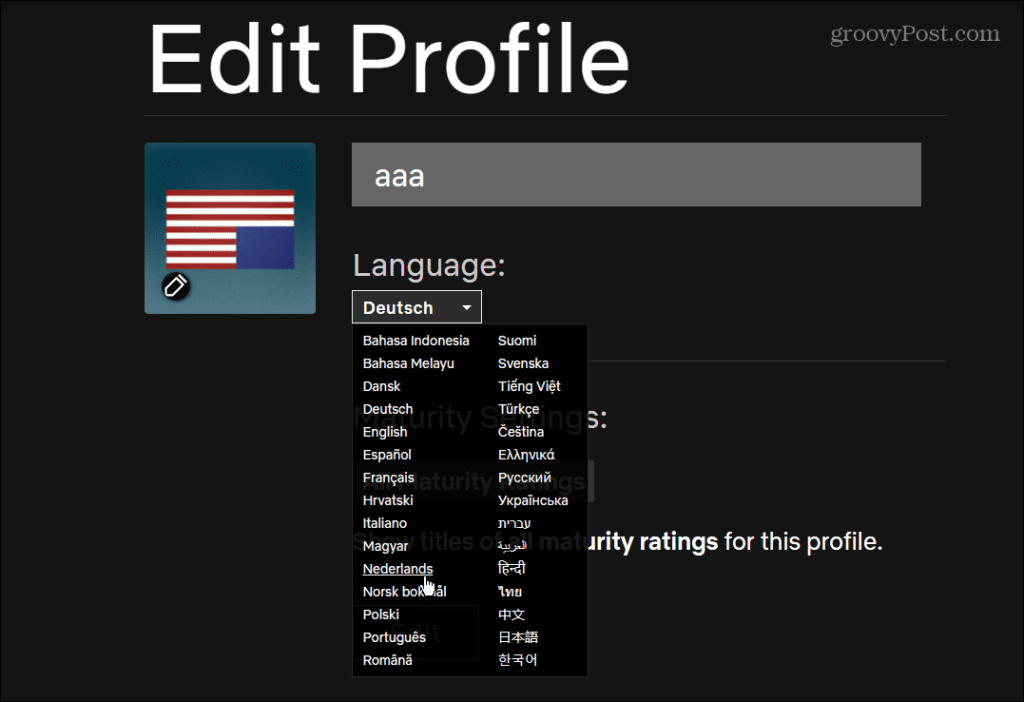
การเปลี่ยนภาษา Netflix บนมือถือ
แอพมือถือไม่อนุญาตให้คุณเปลี่ยนภาษาโดยตรง แอป Netflix บนอุปกรณ์ iPhone และ iPadจะนำคุณไปยัง หน้า บัญชี Netflixบนเว็บแทน
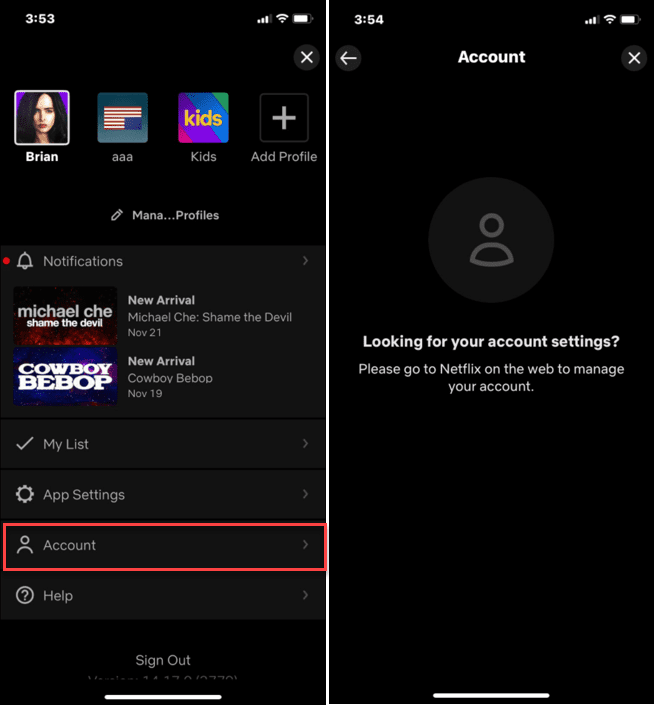
หากคุณกำลังใช้แอป Netflix บน Androidสิ่งต่างๆ จะง่ายขึ้นเล็กน้อย แตะไอคอนบัญชีของคุณที่มุมบนขวาเพื่อเริ่มต้น
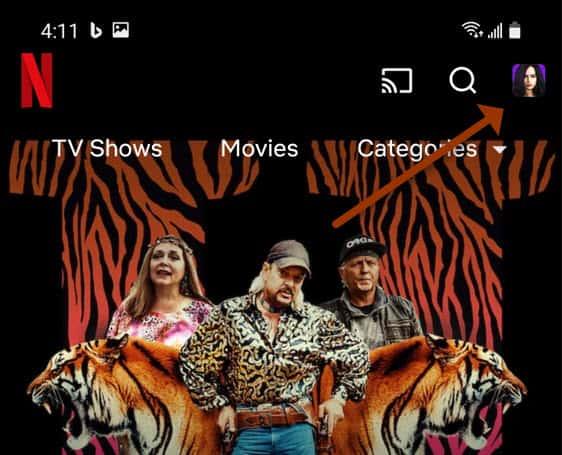
แตะบัญชีในหน้าจอต่อไปนี้—เบราว์เซอร์เริ่มต้นของคุณจะเปิดไปที่หน้าบัญชี Netflix เลื่อนลงไปที่โปรไฟล์ของคุณ ขยาย แล้วแตะเปลี่ยนถัดจากภาษา
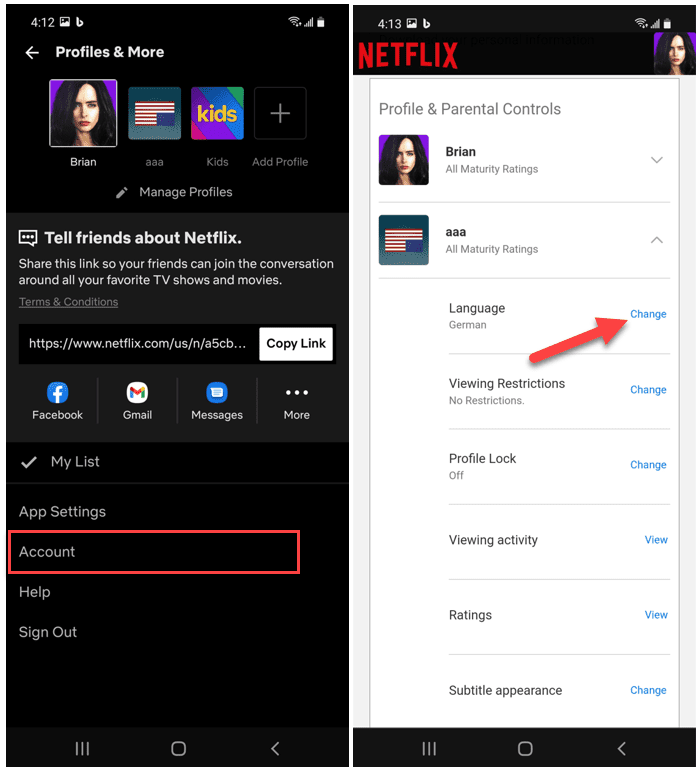
ทำการเปลี่ยนแปลงที่จำเป็น แล้วบันทึกการตั้งค่าของคุณ การเปลี่ยนแปลงของคุณจะมีผลทั่วทั้งบัญชี ทำให้คุณสามารถใช้ภาษา Netflix ต่างๆ บนอุปกรณ์อื่นๆ ได้
เปลี่ยนคำบรรยาย Netflix และภาษาของเสียง
นอกจากนี้ยังสามารถเปลี่ยนภาษาสำหรับ คำบรรยาย ในNetflix คุณไม่จำเป็นต้องเปลี่ยนภาษาอย่างถาวร ดังที่แสดงในขั้นตอนข้างต้น คุณสามารถเปลี่ยนภาษาของเสียงและคำบรรยายในขณะที่ดูรายการแทนได้
ในการดำเนินการนี้บนพีซีหรือ Mac ของคุณให้เปิด Netflix ในเบราว์เซอร์ของคุณและเริ่มดูรายการหรือภาพยนตร์ คลิกไอคอนคล้ายแชทที่มุมล่างขวา จากนั้นเปลี่ยนเสียงหรือคำบรรยายเป็นภาษาที่คุณต้องการใช้
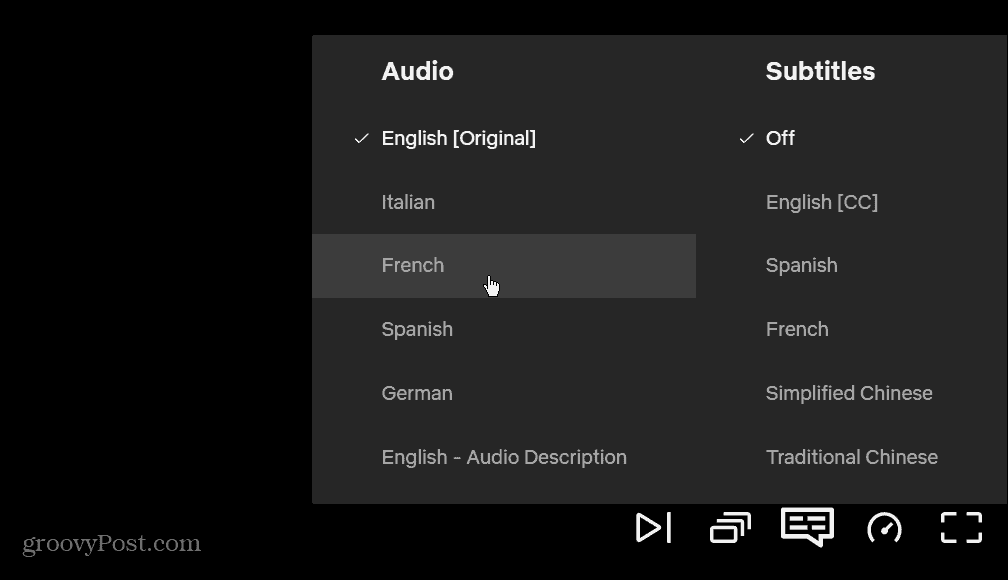
ในการดำเนินการนี้บนอุปกรณ์มือถือของคุณ ให้เปิดแอป Netflix และเริ่มสตรีมรายการหรือภาพยนตร์ จากนั้นแตะปุ่มเสียงและคำบรรยายที่ด้านล่าง
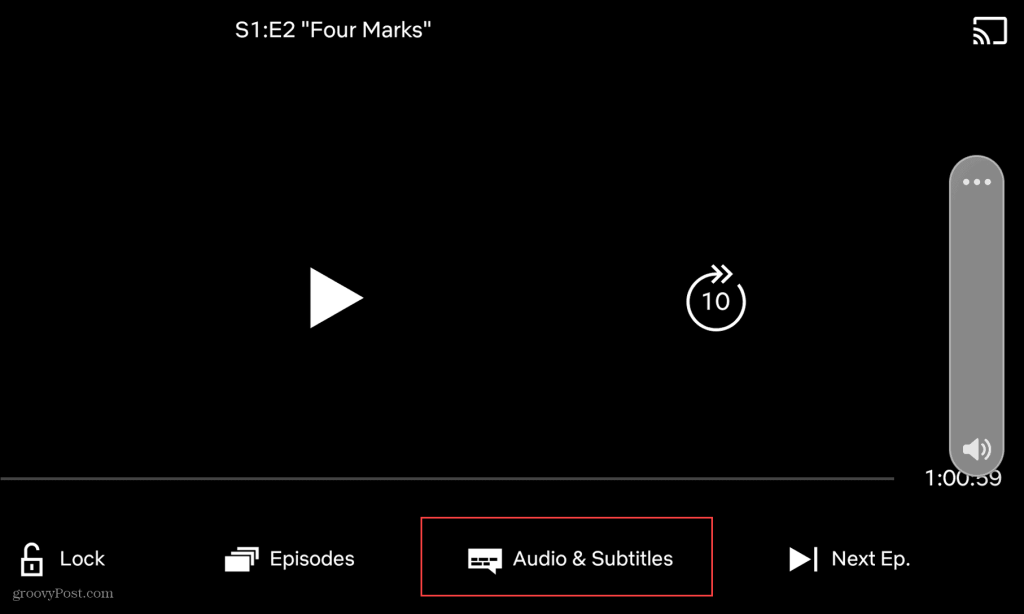
เลือกภาษาที่คุณต้องการใช้สำหรับเสียงและ/หรือคำบรรยาย แล้วแตะนำไป ใช้
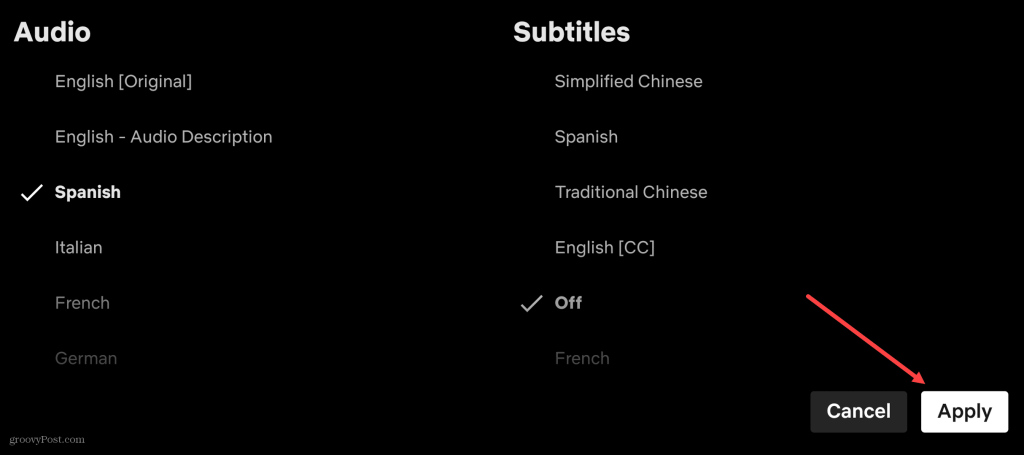
ดู Netflix ในภาษาต่างๆ
ตามที่เราได้อธิบายไปแล้ว คุณสามารถเปลี่ยนภาษาใน Netflix ได้หลายวิธี ไม่ว่าคุณจะต้องการเปลี่ยนภาษาในระยะยาวหรือเพียงแค่ครั้งเดียว Netflix ก็มีเครื่องมือที่จำเป็นสำหรับคุณ
การเปลี่ยนภาษาใน Netflix ช่วยให้คุณรับชม Netflix ได้ตามต้องการ มีวิธีอื่นๆ ที่คุณสามารถปรับแต่งประสบการณ์ของคุณได้ ตัวอย่างเช่น คุณอาจตัดสินใจรับชม Netflix ในหลายหน้าจอ หากคุณใช้ Mac คุณสามารถดาวน์โหลดเนื้อหา Netflix บน Macเพื่อดูแบบออฟไลน์ได้
เรียนรู้วิธีแปลอีเมลขาเข้าผ่าน Microsoft Outlook อย่างง่ายดาย โดยปรับการตั้งค่าเพื่อแปลอีเมลหรือดำเนินการแปลแบบครั้งเดียว
อ่านคำแนะนำเพื่อปฏิบัติตามวิธีแก้ปัญหาทีละขั้นตอนสำหรับผู้ใช้และเจ้าของเว็บไซต์เพื่อแก้ไขข้อผิดพลาด NET::ERR_CERT_AUTHORITY_INVALID ใน Windows 10
ค้นหาข้อมูลเกี่ยวกับ CefSharp.BrowserSubprocess.exe ใน Windows พร้อมวิธีการลบและซ่อมแซมข้อผิดพลาดที่เกี่ยวข้อง มีคำแนะนำที่เป็นประโยชน์
ค้นพบวิธีแก้ไขปัญหาเมื่อคุณไม่สามารถจับภาพหน้าจอได้เนื่องจากนโยบายความปลอดภัยในแอป พร้อมเทคนิคที่มีประโยชน์มากมายในการใช้ Chrome และวิธีแชร์หน้าจออย่างง่ายๆ.
ในที่สุด คุณสามารถติดตั้ง Windows 10 บน M1 Macs โดยใช้ Parallels Desktop 16 สำหรับ Mac นี่คือขั้นตอนที่จะทำให้เป็นไปได้
ประสบปัญหาเช่น Fallout 3 จะไม่เปิดขึ้นหรือไม่ทำงานบน Windows 10? อ่านบทความนี้เพื่อเรียนรู้วิธีทำให้ Fallout 3 ทำงานบน Windows 10 ได้อย่างง่ายดาย
วิธีแก้ไขข้อผิดพลาด Application Error 0xc0000142 และ 0xc0000005 ด้วยเคล็ดลับที่มีประสิทธิภาพและการแก้ปัญหาที่สำคัญ
เรียนรู้วิธีแก้ไข Microsoft Compatibility Telemetry ประมวลผลการใช้งาน CPU สูงใน Windows 10 และวิธีการปิดการใช้งานอย่างถาวร...
หากพบข้อผิดพลาดและข้อบกพร่องของ World War Z เช่น การหยุดทำงาน ไม่โหลด ปัญหาการเชื่อมต่อ และอื่นๆ โปรดอ่านบทความและเรียนรู้วิธีแก้ไขและเริ่มเล่นเกม
เมื่อคุณต้องการให้ข้อความในเอกสารของคุณโดดเด่น คุณสามารถใช้เครื่องมือในตัวที่มีประโยชน์ได้ ต่อไปนี้คือวิธีการเน้นข้อความใน Word




![Fallout 3 จะไม่เปิด/ไม่ทำงานบน Windows 10 [แก้ไขด่วน] Fallout 3 จะไม่เปิด/ไม่ทำงานบน Windows 10 [แก้ไขด่วน]](https://luckytemplates.com/resources1/images2/image-6086-0408150423606.png)
![[แก้ไขแล้ว] จะแก้ไขข้อผิดพลาดแอปพลิเคชัน 0xc0000142 และ 0xc0000005 ได้อย่างไร [แก้ไขแล้ว] จะแก้ไขข้อผิดพลาดแอปพลิเคชัน 0xc0000142 และ 0xc0000005 ได้อย่างไร](https://luckytemplates.com/resources1/images2/image-9974-0408150708784.png)

![[แก้ไขแล้ว] ข้อผิดพลาดของ World War Z – หยุดทำงาน ไม่เปิดตัว หน้าจอดำและอื่น ๆ [แก้ไขแล้ว] ข้อผิดพลาดของ World War Z – หยุดทำงาน ไม่เปิดตัว หน้าจอดำและอื่น ๆ](https://luckytemplates.com/resources1/images2/image-8889-0408150514063.png)
